Bloqueio no programa IRPF 2024 no Mac
Não consigo mais abrir o programa que estava em uso. Ao clicar, aparece a msg: /users/cri/Documents/ProgramasRFB/IRPF2024/Trylock2024.txt (operation not permitted)
[Título alterado pelo Moderador]
Não consigo mais abrir o programa que estava em uso. Ao clicar, aparece a msg: /users/cri/Documents/ProgramasRFB/IRPF2024/Trylock2024.txt (operation not permitted)
[Título alterado pelo Moderador]
Olá Usuario(a),
Aqui é a comunidade Apple de usuários ajudando outros usuários iguais a você.
Abrir apps com segurança no Mac
O macOS inclui a tecnologia Gatekeeper, desenvolvida para garantir que o Mac execute somente software confiável.
O lugar mais seguro para obter apps para o Mac é a App Store. Antes de serem aceitos, todos os apps da App Store são revisados e assinados pela Apple para garantir que não foram violados ou alterados. Se houver algum problema com um app, a Apple pode removê-lo rapidamente da loja.
Se você baixar apps da internet ou diretamente de um desenvolver e instalá-los, o macOS continuará protegendo o Mac.
Executar software que não foi assinado e autenticado pode expor seu computador e informações pessoais a malware, o que pode danificar o Mac ou comprometer sua privacidade.
Se o Mac exibir um alerta quando você abrir um app
Veja abaixo exemplos de mensagens de aviso e saiba que você também poderá ver mensagens semelhantes que não estão exibidas aqui. Tenha cuidado ao instalar softwares para os quais o Mac exibe um alerta.
Alerta de que o app foi baixado da Internet
A primeira vez que você abre um novo app de um desenvolvedor identificado que você baixou fora da App Store, o Mac pergunta se você tem certeza de que deseja abri-lo.
Alerta de que a Apple não pode verificar o app em busca de software malicioso
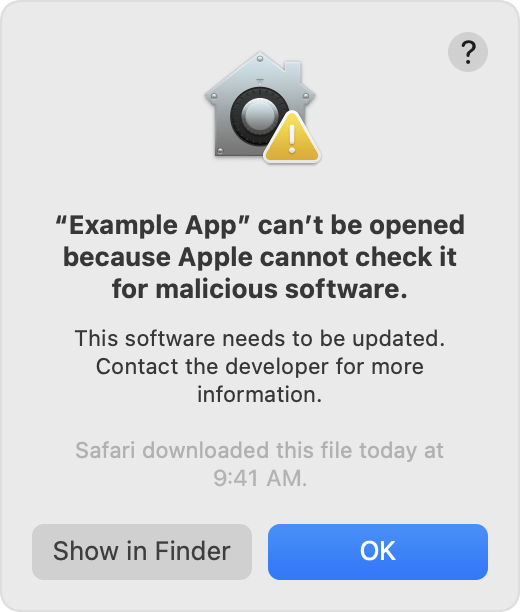 Se a Apple não puder verificar um app em busca de software malicioso:
Se a Apple não puder verificar um app em busca de software malicioso:
Alerta de que o desenvolvedor do app não pode ser verificado
Se o desenvolvedor do app não puder ser verificado e — no macOS Catalina e posterior — o app não tiver sido autenticado pela Apple, o macOS não poderá verificar se o app está livre de malware.
Alerta de que o app não foi baixado da App Store
Se os ajustes de Privacidade e Segurança permitirem apps apenas da App Store, o macOS não abrirá um app que não tenha sido baixado da App Store.
Alerta de que o app danificará seu computador ou que o app está danificado
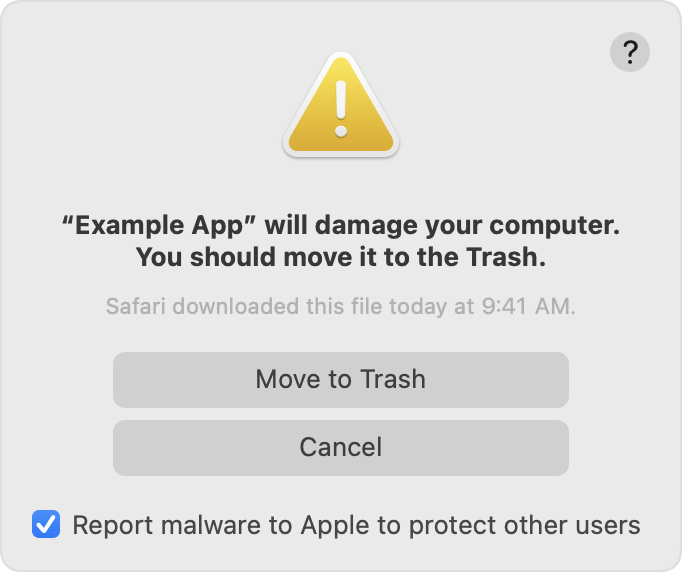 Se o macOS detectar que o software apresenta um conteúdo mal-intencionado ou que sua autorização foi revogada por algum motivo, o Mac exibirá uma notificação de que o app danificará o computador.
Se o macOS detectar que o software apresenta um conteúdo mal-intencionado ou que sua autorização foi revogada por algum motivo, o Mac exibirá uma notificação de que o app danificará o computador.Se quiser abrir um app não autenticado ou de um desenvolvedor não identificado
Executar software que não foi assinado e autenticado pode expor seu computador e informações pessoais a malware, o que pode danificar o Mac ou comprometer sua privacidade.
Se você tiver certeza de que um app que deseja abrir é de uma fonte confiável e não foi adulterado, poderá substituir temporariamente os ajustes de segurança do Mac para abri-lo.*
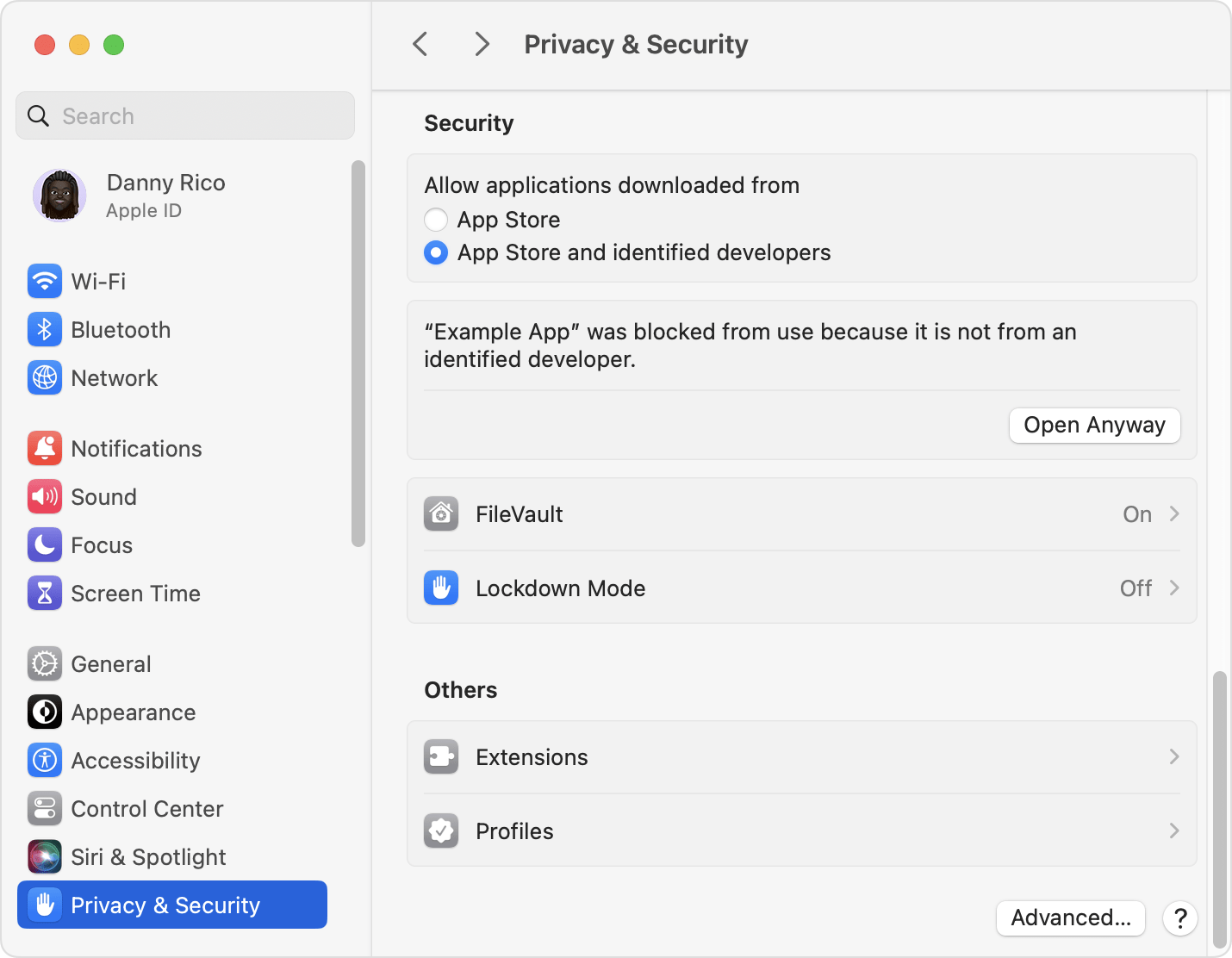
Abrir apps com segurança no Mac - Suporte da Apple (BR)
Abra um app do Mac de um desenvolvedor não identificado - Suporte da Apple (BR)
Se minha orientação/ajuda foi útil, não deixe de curti
Espero ter ajudado!
Atenciosamente
Dav3 G®️0hl666
Bloqueio no programa IRPF 2024 no Mac